PropertyManager Тип отверстия под крепеж
Окно PropertyManager Отверстие под крепеж отображается при создании нового отверстия под крепеж. Отобразятся две вкладки:
-
Тип (по умолчанию). Установка параметров типа отверстия.
-
Расположения. Определение места отверстий под крепеж на плоских и неплоских гранях. Для размещения центров отверстий используются размеры, инструменты эскизов, привязки эскизов и линии формирования.
Можно переходить с одной вкладки на другую. Например, выберите вкладку Расположения и расположите отверстия, затем выберите вкладку Тип и определите тип отверстий, затем снова выберите вкладку Расположения, чтобы добавить дополнительный отверстия.
 Отверстия другого типа следует добавлять как отдельные элементы Отверстия под крепеж.
Отверстия другого типа следует добавлять как отдельные элементы Отверстия под крепеж.
То, какие параметры будут доступны в PropertyManager, зависит от выбранного в окне Спецификация отверстия типа отверстия.
Часто используемый
Использование списка часто используемых отверстий под крепеж, которые можно повторно использовать в моделях.
-
Использовать параметры по умолчанию/Нет часто используемых  . Сброс до значения Не выбран часто используемый элемент и настроек по умолчанию.
. Сброс до значения Не выбран часто используемый элемент и настроек по умолчанию.
-
Добавить или обновить часто используемый  . Добавление выбранного Отверстия под крепеж в список Часто используемые.
. Добавление выбранного Отверстия под крепеж в список Часто используемые.
-
-
Чтобы добавить часто используемый элемент, нажмите  , введите имя и нажмите OK.
, введите имя и нажмите OK.
-
Чтобы обновить стиль, измените свойства в разделе Тип, выберите отверстие в разделе Часто используемые, затем выберите  и введите новое или существующее имя.
и введите новое или существующее имя.
-
Удалить часто используемый  . Удаляет часто используемые объекты.
. Удаляет часто используемые объекты.
-
Сохранить часто используемый  . Сохранение выбранного часто используемого элемента. Выберите этот параметр, затем перейдите в папку. Можно редактировать имя файла.
. Сохранение выбранного часто используемого элемента. Выберите этот параметр, затем перейдите в папку. Можно редактировать имя файла.
-
Загрузить часто используемый  . Загружает часто используемые объекты. Выберите этот параметр, перейдите в папку, затем выберите часто используемый элемент.
. Загружает часто используемые объекты. Выберите этот параметр, перейдите в папку, затем выберите часто используемый элемент.
Тип отверстия и спецификации отверстия
Параметры Спецификация отверстия различаются в зависимости от типа отверстия. Чтобы задать параметры, используйте изображения и описательный текст PropertyManager.
|
 Цековка Цековка
|
 Зенковка Зенковка
|
 Отверстие Отверстие
|
|
|
|
|
|
 Прямой метчик Прямой метчик
|
 Конический метчик Конический метчик
|
 Отверстие предыдущей версии Отверстие предыдущей версии
|
|
|
|
Отверстия, созданные в более ранних версиях, чем SolidWorks 2000
|
-
Стандартный. Выберите, например, Метрический стандарт ANSI или JIS.
-
Тип: Выберите, например, Винт с шестигранной головкой или Винт с плоскоконической головкой
-
Размер. Выберите размер крепежа.
-
В пределах поля (только для спецификаций Цековка и Зенковка). Выберите размер крепежа: Закрытый, Обычный или Свободный.
-
Отобразить настраиваемые размеры. Параметры изменения размеров зависят от типа отверстия. Чтобы задать параметры, используйте изображения и описательный текст PropertyManager, например диаметр, глубина и угол снизу.
 Пользователь может изменить значение в полях. Чтобы вернуться к значениям по умолчанию, выберите Восстановить значения по умолчанию. Цвет фона поля - белый для значения по умолчанию или желтый - для введенного значения.
Пользователь может изменить значение в полях. Чтобы вернуться к значениям по умолчанию, выберите Восстановить значения по умолчанию. Цвет фона поля - белый для значения по умолчанию или желтый - для введенного значения.
Размеры сечения
Граничное условие
Параметры Граничное условие различаются в зависимости от типа отверстия. Чтобы задать параметры, используйте изображения и описательный текст PropertyManager.
 Пользователь может изменить значение в полях. Чтобы вернуться к значениям по умолчанию, выберите Восстановить значения по умолчанию. Цвет фона поля - белый для значения по умолчанию или желтый - для введенного значения.
Пользователь может изменить значение в полях. Чтобы вернуться к значениям по умолчанию, выберите Восстановить значения по умолчанию. Цвет фона поля - белый для значения по умолчанию или желтый - для введенного значения.
-
Вершина  (только До вершины). Выберите вершину.
(только До вершины). Выберите вершину.
-
Грань/Поверхность/Плоскость  (только До поверхности и На расстоянии от поверхности). Выберите грань, поверхность или плоскость.
(только До поверхности и На расстоянии от поверхности). Выберите грань, поверхность или плоскость.
-
Расстояние смещения  (только На расстоянии от поверхности). Установите расстояние смещения от выбранной грани, поверхности или плоскости.
(только На расстоянии от поверхности). Установите расстояние смещения от выбранной грани, поверхности или плоскости.
Параметры
Параметры различаются в зависимости от типа отверстия. Чтобы задать параметры, используйте изображения и описательный текст PropertyManager, например:
-
зазор головки. В спецификации Цековка при установке для параметра Зазор головки значения, отличного от 0, это значение указывается над головкой крепежа в единицах измерения, используемых в документе.
-
диаметр и угол под головку, рядом и на дальней стороне
-
условное изображение резьбы и категория резьбы. Выберите тип резьбы:
|

|

|

|
|
Диаметр сверла под резьбу
|
Условное изображение резьбы
|
Удалить резьбу
|
|

|
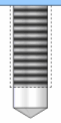
|

|
|
Вырезает отверстие диаметра сверла под резьбу.
|
Вырезает отверстие диаметра сверла под резьбу с условным обозначением резьбы.
С выноской условного изображения резьбы. Добавляет примечание к чертежу.
|
Вырезает отверстие диаметра резьбы.
|
Область действия элемента
Указывает тела или компоненты, на которые влияет элемент.